相信大家都知道系统盘的重要性,如果系统盘垃圾文件堆积过多导致空间不足,系统的运行速度必将会受到影响。而且有许多 联想win7旗舰版 用户不知道怎么清理c盘的垃圾文件,
相信大家都知道系统盘的重要性,如果系统盘垃圾文件堆积过多导致空间不足,系统的运行速度必将会受到影响。而且有许多联想win7旗舰版用户不知道怎么清理c盘的垃圾文件,其实360安全卫士等安全软件就有系统盘瘦身的功能,接下来请大家跟小编一起来学习一下win7系统使用360安全卫士清理c盘垃圾的方法,如果小伙伴们需要其他方法可以移步至此:win7清理c盘垃圾怎么清理
360卫士清理系统盘垃圾:
1、首先打开360安全卫士,右下角的“更多”;
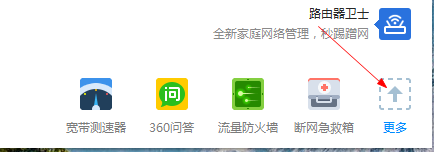
2、随后会进入“我的工具”界面,在搜索框搜索“系统盘瘦身”并进行安装;
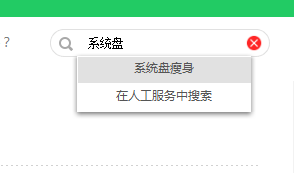
3、安装完成后打开系统盘瘦身,之后会自动检测系统盘中可以清理的文件并显示在下方的列表中;
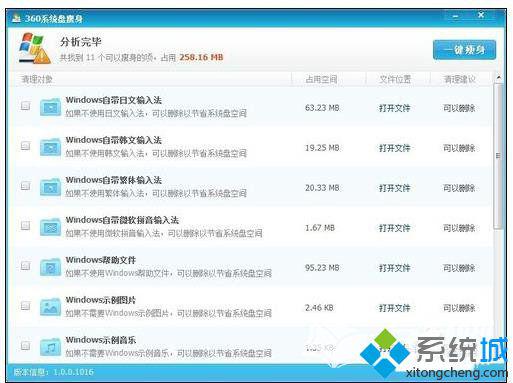
4、勾选想要清理的项目,也可以直接全选,然后点击上方的“一键瘦身”;
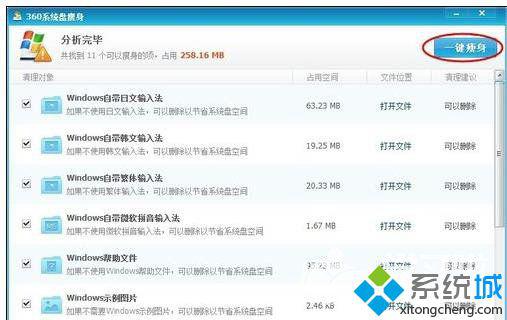
5、之后会弹出警告框,点击“是”开始瘦身;
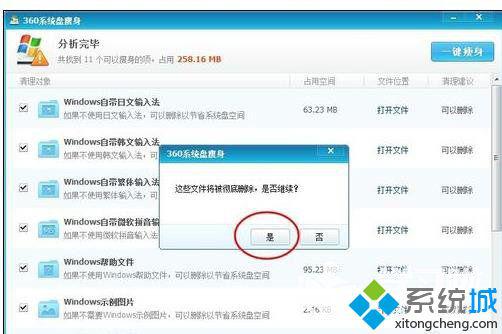
6、接着还会弹出是否创建还原点的询问,这是避免删除后出现意外故障的情况以进行还原,小编建议选择“是”,之后开始创建还原点并进行瘦身。
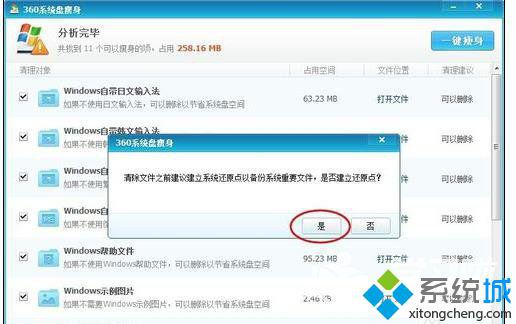
以上就是win7系统使用360安全卫士清理c盘垃圾的方法的全部内容了,360的系统盘瘦身还是很人性化的,可以创建还原点避免出现意外。
相关教程:恢复垃圾箱清空的文件C盘垃圾太多怎么办打开安全卫士清理垃圾如何清理c盘垃圾怎么清理C盘